किसी भी स्मार्ट होम का एक अनिवार्य हिस्सा आपके सभी उपकरणों को कनेक्ट करने के लिए एक विश्वसनीय केंद्र है, जो हार्डवेयर के एक वर्ग को दूसरे के साथ हाथ मिलाने के लिए बुनियादी ढांचा प्रदान करता है। अधिक उल्लेखनीय स्मार्ट नियंत्रण प्रणालियों में से एक अमेज़ॅन एलेक्सा है।
अंतर्वस्तु
- एलेक्सा का उच्चारण या भाषा कैसे बदलें
- इको डिवाइस से एलेक्सा की आवाज कैसे बदलें
- सेलिब्रिटी आवाज़ों के लिए एलेक्सा कौशल कैसे सक्षम करें
अमेज़ॅन के कई स्मार्ट स्पीकर और डिस्प्ले के साथ-साथ कई तृतीय-पक्ष डिवाइस में निर्मित एलेक्सा वॉयस असिस्टेंट आवाज पर प्रतिक्रिया करता है और एलेक्सा ऐप कमांड आपकी प्रत्येक स्मार्ट होम आवश्यकता को पूरा करने के लिए। को दूर से मंद करना चाहते हैं स्मार्ट लाइटें? एलेक्सा यह कर सकती है. अपना विस्फोट करना चाहते हैं पसंदीदा संगीत? आपको यह मिला। क्या आपने अमेज़न पर कुछ ऑर्डर किया??
अनुशंसित वीडियो
मध्यम
20 मिनट
अमेज़ॅन इको डिवाइस
आपके लिए Amazon Alexa ऐप स्मार्टफोन
डेवलपर्स द्वारा प्रतिदिन एलेक्सा फ़ंक्शन और कौशल को जोड़ने और संशोधित करने के साथ, अमेज़ॅन के वर्चुअल असिस्टेंट के लिए आकाश वास्तव में सीमा है। लेकिन आइए स्पष्ट रहें: एलेक्सा की डिफ़ॉल्ट बोलने वाली आवाज़ काफी नीरस लगती है। सौभाग्य से, आप एलेक्सा की सेटिंग बदल सकते हैं और उसे किसी अन्य भाषा या क्षेत्रीय लहजे में बोलने के लिए कह सकते हैं। यहां तक कि मिश्रण में सेलिब्रिटी आवाजों को जोड़ने का भी एक कौशल है, हालांकि ये ऐड-ऑन मनोरंजन के लिए अधिक और रोजमर्रा के लिए कम हैं
क्या आप Amazon Alexa की आवाज़ बदलना चाहते हैं? ऐसे।
एलेक्सा का उच्चारण या भाषा कैसे बदलें
स्टेप 1: एलेक्सा ऐप खोलें
एलेक्सा की सेटिंग्स को नियंत्रित करने के लिए आप जिस डिवाइस का उपयोग करते हैं, उसे पकड़ें, चाहे वह आपका स्मार्टफोन हो या टैबलेट। ऐप खोलने के लिए एलेक्सा ऐप आइकन पर टैप करें (आईओएस और दोनों के लिए उपलब्ध)। एंड्रॉयड उपकरण)। होम पेज के ऊपर बाईं ओर तीन-बार वाले मेनू आइकन पर टैप करें, फिर टैप करें सेटिंग्स > डिवाइस सेटिंग्स. कनेक्टेड डिवाइसों की सूची स्क्रीन पर आने तक प्रतीक्षा करें, फिर वह डिवाइस चुनें जिसके लिए आप एलेक्सा की आवाज बदलना चाहते हैं।
चरण दो: अपनी भाषा का चयन करें
एक बार जब आप वह डिवाइस चुन लें जिसे आप कॉन्फ़िगर करना चाहते हैं, तब तक नीचे स्क्रॉल करें जब तक आपको दिखाई न दे भाषा, और उस शब्द पर टैप करें। आपको एक ड्रॉप-डाउन बॉक्स दिखाई देगा जिसमें कनाडाई, यूनाइटेड किंगडम, ऑस्ट्रेलियाई, फ्रेंच और कुछ अन्य सहित अंग्रेजी उच्चारण विकल्पों की मिश्रित सूची होगी।
यदि आप ऐसे देश में रहते हैं जहां अंग्रेजी प्राथमिक भाषा नहीं है, या आप दूसरी भाषा सीख रहे हैं और चाहते हैं इसका अभ्यास करने के लिए, आप एलेक्सा की डिफ़ॉल्ट भाषा को जर्मन, स्पेनिश, जापानी, इतालवी, पुर्तगाली या में बदल सकते हैं फ़्रेंच.
ध्यान दें कि सभी भाषा विकल्प एलेक्सा की सभी क्षमताओं का समर्थन नहीं करेंगे। संगीत स्ट्रीमिंग और अन्य कौशल जैसी चीज़ें हर नई नामित भाषा के साथ संगत नहीं हो सकती हैं।

संबंधित
- इको डॉट को भूल जाइए: अमेज़न का इको पॉप स्मार्ट स्पीकर आज 18 डॉलर का है
- रोकू इंडोर कैमरा 360 एसई बनाम। ब्लिंक मिनी पैन-टिल्ट कैमरा: सबसे अच्छा इनडोर कैमरा कौन सा है?
- 2023 के लिए सर्वोत्तम स्मार्ट घरेलू उपकरण
चरण 3: परिवर्तनों की पुष्टि करें
जब आप अपना उच्चारण या भाषा चुन लेते हैं, तो ऐप आपसे आपके चयन की पुष्टि करने के लिए कहेगा। अब, आगे बढ़ें और अपने डिवाइस की नई भाषा प्राथमिकताओं का परीक्षण करने के लिए एलेक्सा से ढेर सारे प्रश्न पूछें।
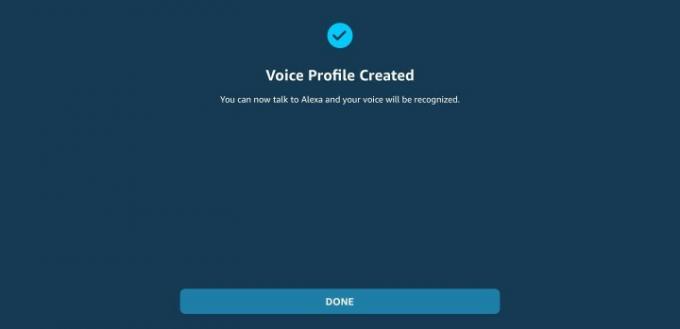
इको डिवाइस से एलेक्सा की आवाज कैसे बदलें
भाषा और बोली स्विच-अप के अलावा, एलेक्सा उपयोगकर्ता अब महिला और पुरुष बोलने वाली आवाज़ों के बीच चयन कर सकते हैं। नए मर्दाना सहायक को 2021 के मध्य में एक नए वेक शब्द - जिग्गी के साथ पेश किया गया था। जबकि आप इसका उपयोग करके महिला और पुरुष सहायकों के बीच बदलाव कर सकते हैं
स्टेप 1: अपनी आवाज बदलें
आप जिस इको स्पीकर या डिस्प्ले की बोली जाने वाली आवाज़ को बदलना चाहते हैं, उसके इयरशॉट में जाएँ और कहें, "एलेक्सा, अपनी आवाज़ बदलो।" एक ही नेटवर्क पर एक से अधिक इको डिवाइस चलाने वाले घरों के लिए,
चरण दो: अपने परिवर्तनों की पुष्टि करें
एक बार जब आप इको डिवाइस को स्पष्ट कर लेते हैं, तो एलेक्सा अपनी नई आवाज में (संकेतित डिवाइस से) जवाब देगी। यदि डिवाइस को मूल रूप से डिफ़ॉल्ट महिला आवाज पर सेट किया गया था, तो अब यह पुरुष आवाज होगी, और इसके विपरीत।
सेलिब्रिटी आवाज़ों के लिए एलेक्सा कौशल कैसे सक्षम करें
क्या आप जानते हैं कि आप एलेक्सा का उपयोग करके मशहूर हस्तियों से बातचीत कर सकते हैं? करने के लिए धन्यवाद
ध्यान दें कि रामसे की आवाज़ आपकी एलेक्सा की डिफ़ॉल्ट आवाज़ की *प्रतिस्थापन* नहीं करेगी। इसके बजाय, शेफ द्वारा बोले गए पूर्वनिर्धारित वाक्यांश होंगे, जो पूरी तरह से खाने योग्य भोजन की कठोर आलोचना करने की उसकी प्रवृत्ति को दर्शाते हैं। आप इन चरणों का उपयोग अन्य मशहूर हस्तियों के लिए भी कौशल सक्षम करने के लिए कर सकते हैं सैमुअल एल. जैक्सन, शाकिल ओ नील, और मेलिसा मैक्कार्थी (इनमें से प्रत्येक अतिरिक्त आवाज़ की कीमत $5 है), साथ ही डेड पूल और पिकाचु (दोनों निःशुल्क).
आज के लिए, आइए क्रोधित शेफ के साथ बने रहें। यहां बताया गया है कि रामसे से आपके खाना पकाने के कौशल की आलोचना कैसे कराई जाए।
स्टेप 1: एलेक्सा ऐप खोलें
एक बार फिर, एलेक्सा ऐप खोलें, और चुनें मेन्यू.
चरण दो: एलेक्सा ऐप में कौशल जोड़ें
का चयन करें कौशल बटन। वहां से, गॉर्डन रामसे की आवाज़ खोजने के लिए उसे टाइप करें। पहला कौशल जो सामने आए उसे चुनें. शीर्ष परिणाम ग्राउंड कंट्रोल से होना चाहिए; अन्यथा, संभवतः यह वह नहीं है जो आप चाहते हैं। फिर, आराम से बैठें और ग्रह पर सबसे प्रसिद्ध शेफ में से एक द्वारा मजाक उड़ाए जाने का आनंद लें। उससे पूछें कि वह आपके तले हुए अंडों के बारे में क्या सोचता है या आपके फ्रेंच टोस्ट को आज़माने के बारे में पूछे।
चरण 3: वॉइस कमांड के साथ कौशल जोड़ें
आपके पास अपने एलेक्सा को सक्षम करने के लिए कहकर उसमें विशिष्ट कौशल जोड़ने का विकल्प भी है। जब आप आदेश जारी करते हैं, तो उस कौशल का सटीक नाम बताएं जिसे आप सक्षम करना चाहते हैं। कौशल नामों के साथ विशिष्ट होने से यह सुनिश्चित होगा
गॉर्डन रामसे के मामले में, आप कह सकते हैं, "एलेक्सा, गॉर्डन रामसे कौशल को सक्षम करें।" आपका उपकरण चाहिए "यह रहा कौशल, ग्राउंड कंट्रोल से गॉर्डन रामसे।" यह वह उत्तर है जो आपको मिलना चाहिए समय
यह समझना आसान है कि स्वर और भाषा में कैसे बदलाव किया जाए, भले ही एलेक्सा की क्षमताएं उसकी आवाज की सीमा से कहीं अधिक विस्तारित हों। आप सेलिब्रिटी की आवाज का उपयोग करके या एक नई बोली को सक्षम करके कुछ मजा ले सकते हैं ताकि एलेक्सा आपकी आवाज को समझ सके। किसी भी तरह से, ऐप के माध्यम से या अपने गो-टू वॉयस असिस्टेंट के साथ बातचीत के माध्यम से अपने आवाज-नियंत्रण लक्ष्यों को प्राप्त करने का एक आसान तरीका है।
संपादकों की सिफ़ारिशें
- अपने एलेक्सा डिवाइस को कैसे सिंक करें
- प्राइम डे की बदौलत अमेज़न इको शो 5 $45 में आपका हो सकता है
- Amazon Alexa क्या है और यह क्या कर सकता है?
- सर्वश्रेष्ठ अमेज़ॅन एलेक्सा स्मार्ट स्पीकर
- 9 सर्वश्रेष्ठ स्मार्ट होम उत्पाद जो मैटर का समर्थन करते हैं




